Приготовления:
Сперва вам понадобится следующее:
- Последняя версия игры Command & Conquer 3: Tiberium Wars (версия 1.9). Копия игры может быть как лицензионная, так и пиратская;
- Последняя версия «MOD SDK» — пакета разработчика. Скачать можно здесь:
- Версия с установщиком;
- Версия без установщика;
(Используйте второй вариант, если установщик не видит вашу игру, если она, например, куплена в Steam.) - Если у вас отсутствует исходный файл военного завода Нод, то скачать его можно здесь.
- C&С3 Mod SDK Expansion, можно скачать здесь или с сайта разработчика (Там также есть и другой полезный софт). Скачайте и разархивируйте C&C3 Mod SDK Expansion в папку MOD SDK с заменой файлов.
Текстовые файлы:
В процессе придется работать с текстовыми файлами, которые содержат код. Для их редактирования вполне подойдет встроенная программа «Блокнот», однако лучше установить удобную для написания и редактирования кода программу — Notepad++. Скачать можно с официального сайта.
3D — графика:
Для добавления в игру новых 3D моделей вам потребуется программа «3ds max 7» или «3ds max 9»/«3ds max 9 SP2», т.к. необходимые плагины имеются только для этих редакторов. Плагины находятся в MOD SDK.
Графический редактор:
Для создания и редактирования текстур вполне подойдет Adobe Photoshop CS6. Photoshop способен экспортировать изображение в приемлемый для игры формат — .tga или .dds. Чтобы экспортировать в .dds, для Photoshop’a необходимо скачать соответствующий плагин.
Установка MOD SDK:
Не имеет значения в какую директорию вы установите или разархивируете MOD SDK. Кто-то рекомендует устанавливать в папку с игрой, кто-то в Program Files. Моя папка находится просто на диске C.
Если вы не знаете, как запускать модификации, то читайте здесь.
Первые шаги. Mod.xml:
Поставим перед собой две задачи:
- Первая — изменить скорость строительства и стоимость казармы Нод;
- Вторая — увеличить запас здоровья мотоцикла Нод.
Примечание: голубым цветом выделяются оригинальные, не измененные коды, файлы, папки. Зеленый — то, что уже изменено или создано пользователем. Красный — важная информация.
Если вы все правильно установили, то у вас должна быть папка «MOD SDK» с вложенными в нее папками и прочими файлами.
Сейчас нас интересует папка Mods, которая находится в MOD SDK.
Изначально, зайдя в папку Mods, вы увидите папку SampleMod. Это мод, созданный составителями пакета. Не удаляйте его, так как он хранит исходные коды, которые помогут нам.
Создайте свою собственную папку в разделе Mods. Назовем ее, например, «MyFirstMod». Зайдите в MyFirstMod и создайте еще одну папку, которая должна называться «Data».
В папке Data, помимо остальных файлов мода, хранится главный файл — Mod.xml. Его можно взять из папки SampleMod/Data. Скопируйте и вставьте его в папку Data вашего мода.
Mod.xml — главный файл проекта, без него невозможно «собрать» мод. Через Mod.xml добавляются пути к остальным файлам проекта, не переименовывайте его.
Изменение параметров:
В этом пункте мы займемся изменением параметров завода и мотоцикла.
Если вы знакомы с языками программирования, то легко разберетесь, как все работает. Если нет, то в любом случае никто не заставит вас писать код с нуля, папка «CnCXml» предоставляет достаточно исходных ресурсов.
Вернитесь в папку MOD SDK и откройте CnCXml.
В CnCXml ищем папку NOD и заходим в нее. Далее открываем каталог Structures, в котором находится файл «NODHandOfNOD.xml», копируем его в папку нашего проекта к Mod.xml.
В каталоге Units находится файл «NODAttackBike.xml», копируем в папку к Mod.xml.
Все файлы в CnCXml недоступны для редактирования, так как в свойствах файла стоит галочка «Только чтение». Снимите её перед редактированием файла.
Сначала отредактируем файл казармы Нод — NODHandOfNOD.xml. Так как нас интересует время строительства этой постройки и её стоимость, то найдем строчки, которые отвечают за это.
Строка, отвечающая за время строительства:
BuildTime=“5”
Стоимость:
BuildCost=“500”
Заменим эти параметры на:
BuildTime= “10”
BuildCost=“250”
Сохраните измененный файл и откройте NODAttackBike.xml. Заметьте, что некоторые строки NODHandOfNOD.xml и NODAttackBike.xml совпадают. Например, «BuildTime» и «id».
Нам необходимо отредактировать запас здоровья байка, поэтому опускаемся в самый низ файла и ищем такую строчку:
MaxHealth=“800”
Заменим значение 800 на 2000 и получим такую строчку:
MaxHealth=“2000”
Сохраните измененный файл.
Совет: для поиска используйте функцию «Найти» в блокноте или в Notepad++. Для Notepad++ функция «Найти» вызывается сочетанием клавиш Ctrl + F.
Добавление файлов в Mod.xml:
Чтобы измененные файлы были «видны» для сборщика, их нужно объявить в файле Mod.xml. Откройте Mod.xml вашего проекта.
Отредактируйте файл так, как показано ниже:
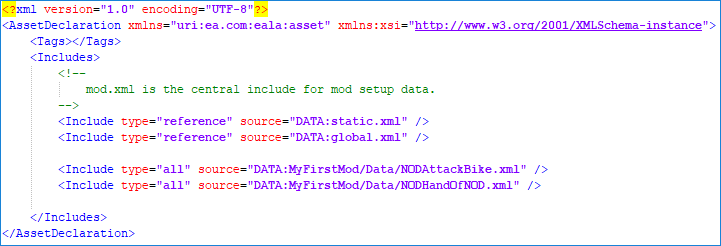
Все, что находится внутри зелёной зоны — комментарий. Ни комментарий, ни текст внутри не учитывается. Так вы можете оставить заметку или закомментировать ненужную часть кода.
Не удаляйте и не изменяйте эти строчки:
Сборка проекта и запуск:
Зайдите папку MOD SDK и запустите приложение «EALAModStudio.exe». В выпадающем списке выберете MyFirstMod.
Установите галочки напротив всех пунктов, кроме «Clear Built Mod» и «Clear Cache». Далее нажмите кнопку «Build Mod» и дождитесь конца сборки. Build Completed – строчка, подтверждающая, что сборка мода завершена.
Собранный мод находится в документах вашего компьютера в папке C:\Users (Пользователи)\(Имя пользователя)\Documents (Документы)\Command & Conquer 3 Tiberium Wars\Mods
И самое главное, не забудьте протестировать собранный вами мод в игре!


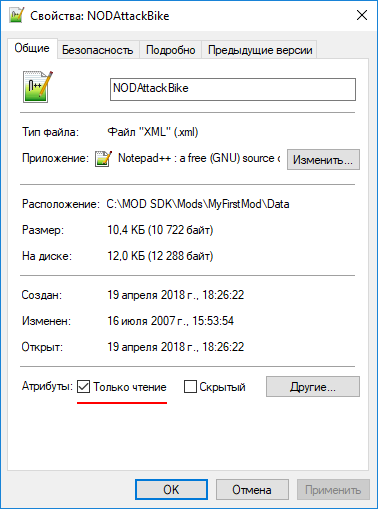

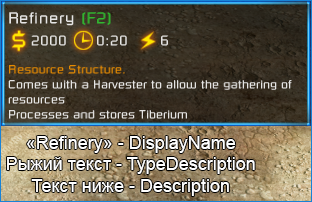
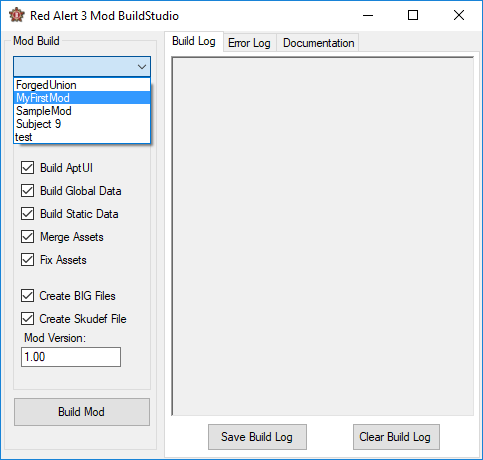
Большая благодарность автору статьи. На досуге поковыряемся)
Автор, огромное спасибо за статью!
Но можно вопросик, будет ли продолжение, где например будет сказано, как импортировать новые модели в игру и тд?
Да, продолжение будет.
Большое спасибо за ответ!
Интересненько))
Сборка проекта и запуск:
Зайдите папку MOD SDK и запустите приложение «EALAModStudio.exe». В выпадающем списке выберете MyFirstMod.
там нет этого файла
все разобрался спс